Kuidas programmi Mac OS X -ist kustutada

- 1277
- 284
- Tyrone Beer Jr.
Paljud OS X algajad kasutajad mõtlevad, kuidas Macis programme kustutada. Ühest küljest on see lihtne ülesanne. Teisest küljest ei anna paljud selle teema juhised täielikku teavet, mis põhjustab mõnikord raskusi mõne väga populaarse rakenduse eemaldamisel.
Selles juhendis - üksikasjalikumalt selle kohta, kuidas programmi Maciga korralikult kustutada erinevates olukordades ja erinevate programmide allikate jaoks, samuti kuidas kustutada sisseehitatud -in -in -i süsteemiprogrammid, kui on olemas selline vajadus.
MÄRKUS. Kui soovite ootamatult programmi Dockist kustutada (ekraani alustamine ekraani alt), klõpsake sellel lihtsalt parema klõpsuga või kahe sõrmega vastavalt puuteplaadile, valige "Parameetrid" - "Kustuta alates sellest Dokk ".
Lihtne viis Maciga programmide eemaldamiseks
Standard- ja sagedamini kirjeldatud meetod on programmi lihtne lohistamine kaustast "Program" korvi (või kontekstimenüü kasutamine: paremklõps programmil, üksus "liigub korvi".

See meetod töötab kõigi rakenduste jaoks, mis on installitud App Store'i poest, aga ka paljude teiste Mac OS X -i programmide jaoks, mis on laaditud kolmandast osast pärit allikatest.
Sama meetodi teine versioon on programmi käivitusplaadi eemaldamine (võite arvestada nelja sõrmega puuteplaadil).
LaunchPadis on vaja eemaldada režiimi, klõpsates ükskõik millisel ikoonil ja hoides nuppu vajutatud, kuni ikoonid hakkavad "vibreerima" (või vajutades klaviatuuril suvandi klahvi ja hoides seda).
Nende programmide ikoonid, mida saab sel viisil eemaldada, on risti pilt, mille abil saate eemaldada. See töötab ainult nende rakenduste jaoks, mis installiti App Store'ist Maci.
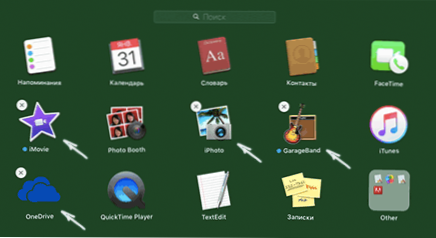
Lisaks, kui olete lõpetanud ühe ülalkirjeldatud võimaluse, on mõistlik minna raamatukogu kausta ja vaadata, kas sinna on jäänud kaugprogrammi kaustad, saab need ka eemaldada, kui te ei kavatse seda tulevikus kasutada. Kontrollige ka pesastatud kaustade sisu "rakenduse tugi" ja "eelistused"
Sellesse kausta liikumiseks kasutage järgmist meetodit: Avage leidja ja seejärel valige klahvi (ALT), valige menüü "Üleminek" - "teek".
Raske viis programmi eemaldamiseks Mac OS X -is ja millal seda tuleks kasutada
Siiani on kõik väga lihtne. Kuid mõned programmid, mida sageli kasutatakse üsna sageli, ei saa te sel viisil kustutada, reeglina on need „mahukad” programmid, mis on installitud kolmandast osast saitidelt, kasutades “installijat” (näiteks Windowsis).
Mõned näited: Google Chrome (koos venitusega), Microsoft Office, Adobe Photoshop ja Creative Cloud üldiselt, Adobe Flash Player ja teised.
Kuidas selliseid programme teha? Siin on mõned võimalikud võimalused:
- Mõnel neist on oma “deinstallorid” (jällegi sarnane, Microsofti OS -is esinevatega). Näiteks Adobe SS -programmide jaoks peate kõigepealt kustutama kõik programmid, kasutades nende utiliiti, ja seejärel kasutama programmide lõplikuks eemaldamiseks loomingulist pilvepuhastusvahendit.
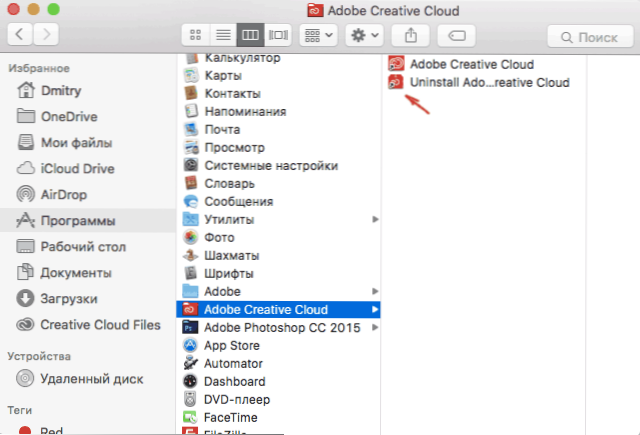
- Mõni eemaldatakse standardsel viisil, kuid vajavad lisatoiminguid, et mac lõpuks ülejäänud failidest puhastada.
- Valik on võimalik, kui programmi eemaldamise "peaaegu" standardmeetod töötab: peate ka lihtsalt korvi saatma, kuid pärast seda peate kustutama veel mõned eemaldamisega seotud programmifailid.
Ja kuidas ma saan programmi ikkagi kustutada? Siin oleks õige võimalus skoorida Google'i otsingul "Kuidas kustutada Programmi nimi Mac OS " - peaaegu kõigil tõsistel rakendustel, mis nõuavad nende eemaldamiseks konkreetseid samme, on sellel teemal ametlikud juhised arendajate saitidel, mida on soovitatav järgida.
Kuidas kustutada ehitatud -Mac OS X -i programmid
Kui proovite kustutada mõnda eelinstalleeritud MAC-programmi, näete sõnumit, et "objekti ei saa muuta ega kustutada, kuna see on vajalik OS X jaoks".
Ma ei soovita sisseehitatud rakendusi puudutada (see võib põhjustada süsteemi ebaõiget toimimist), kuid neid on võimalik eemaldada. See peab kasutama terminali. Selle käivitamiseks võite programmides kasutada kausta Spotlight või "Utility".
Terminalis sisestage käsk CD /rakendused / Ja klõpsake nuppu Enter.
Järgmine käsk on OS X programmi otse kustutamine, näiteks:
- Sudo rm -rf safari.Rakendus/
- Sudo rm -Rf FaceTime.Rakendus/
- Sudo rm -rf foto \ boks.Rakendus/
- Sudo rm -Rf QuickTime \ Player.Rakendus/
Ma arvan, et loogika on selge. Kui teil on vaja parooli sisestada, siis sisestamise korral märke ei kuvata (kuid parool on endiselt sisestatud). Eemaldamise ajal ei saa te eemaldamise kinnitust, programm eemaldatakse lihtsalt arvutist.
Lõpetan selle, nagu näete, enamikul juhtudel on Maciga programmide eemaldamine üsna lihtne tegevus. Harvemini peate püüdma leida süsteemi täielikuks puhastamiseks rakendustest, kuid see pole eriti keeruline.

